Anpassen von Audioaufnahmen an das Projekttempo
Die Länge von importierten Audioregionen ist mit dem Projekttempo verknüpft. Wenn Sie einen Tempowechsel an einer bestimmten Linealposition hinzufügen, ändert sich die Länge der Regionen nach dieser Position ebenfalls. Die Wiedergabegeschwindigkeit der importierten Regionen ändert sich nicht, aber alle MIDI-Regionen sind dann nicht mehr mit allen Audioregionen synchronisiert. Audioregionen, die verlängert wurden (durch Erhöhen des Tempos), können sich mit nachfolgenden Regionen auf derselben Spur überlappen, was dazu führt, dass die sich überlappenden Teile der Regionen nicht gehört werden. Alle Loop-Längen der Audioregionen (eingestellt über den Loop-Parameter im Informationsfenster) werden geändert, was zu unregelmäßigen Loops und Rhythmuskonflikten zwischen den Spuren führt.
Folgende Audiodateien werden automatisch an das Projekttempo angepasst und folgen jeglichen Tempoänderungen, die in der globalen Tempospur festgelegt sind.
-
Audioaufnahmen, die mit Logic Pro (7.0 und neuer) erstellt wurden
Hinweis: Wenn Sie eine Datei, die in einem Projekt aufgenommen wurde, mithilfe des Finders in ein anderes Projekt einfügen, folgt die Datei nicht dem dortigen Projekttempo. Dateien, die zwischen zwei Projekten kopiert werden, können jedoch dem Projekttempo folgen.
Apple Loops
Audioregionen auf Spuren, für die Flex Time aktiviert ist
-
Audio-Bounce-Dateien, die mit Logic Pro (7.0 und neuer) erstellt wurden
Hinweis: Bounce-Dateien können dem Projekttempo nur dann folgen, wenn im Dialogfenster „Bounce“ vor dem Bouncen bzw. Exportieren die Option „Ausgewählte Datei zur Übersicht „Projektaudio“ hinzufügen“ ausgewählt wurde.
-
Audiodateien, die aus Logic Pro (7.0 und neuer) exportiert wurden
Hinweis: Exportierte Dateien können dem Projekttempo nur dann folgen, wenn im Dialogfenster „Exportieren“ vor dem Bouncen bzw. Exportieren die Option „Ausgewählte Dateien zur Übersicht „Projektaudio“ hinzufügen“ ausgewählt wurde.
Importierte ReCycle-Dateien können ebenfalls dem Projekttempo folgen. (Weitere Informationen finden Sie unter Hinzufügen von ReCycle-Dateien zu Ihrem Projekt.)
Audiodateien, die dem Projekttempo (und dem ersten Tonartwechsel) folgen, werden mit dem Symbol „Tempo folgen“ im Bereich „Spuren“ und in der Übersicht „Projektaudio“ gekennzeichnet.

Bei allen anderen importierten Audiodateien muss entweder die Region oder das Projekttempo angepasst werden.
Sie können festlegen, dass eine Audioregion dem Projekttempo folgen soll, oder Sie können eine Region in einen Apple Loop umwandeln. Weitere Informationen zu Apple Loops finden Sie unter Was sind Apple Loops?
Audioaufnahmen dem Projekttempo folgen lassen
Wählen Sie die Audioregion im Bereich „Spuren“ aus und wählen Sie dann das Markierungsfeld „Tempo/Pitch folgen“ im Informationsfenster „Region“ aus.
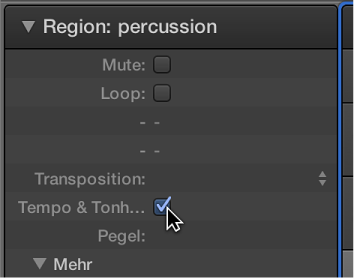
Das Markierungsfeld „Tempo/Pitch folgen“ arbeitet synchron für alle Regionen, die die gleiche Audiodatei verwenden.
Ausgewählte Audioregion in einen Apple Loop konvertieren
-
Wählen Sie „Funktionen“ > „Im Apple Loops-Dienstprogramm öffnen“ in der Menüleiste des Bereichs „Spuren“ aus.
Im Apple Loops-Dienstprogramm können Sie Transienten für die Datei festlegen und Such-Tags für Genre, Instrument und andere Beschreibungen hinzufügen.